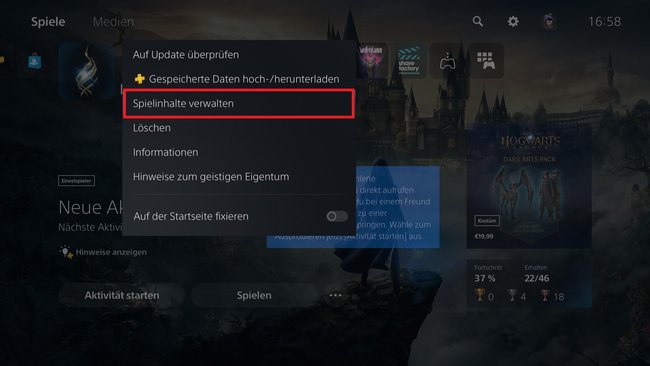Viele Spieler fragen sich, ob sie die Sprachausgabe in Hogwarts Legacy ändern können. Kurz gesagt: Ja! Im Folgenden erklären wir euch, wie es funktioniert und worauf ihr achten müsst.
Spieler können in Hogwarts Legacy nicht nur ihr Aussehen bestimmen, sondern während ihrer Spielzeit auch einige Geheimnisse und Sammelobjekte finden, unter anderem die Demiguise-Statuen. Wie viele Spiele heutzutage besitzt auch Hogwarts Legacy eine Lokalisation für unterschiedliche Regionen und somit auch unterschiedliche Synchronisationen. Aber das Spiel macht euch nicht ganz klar, wie ihr die Sprache ändern könnt. Im Spielmenü sucht ihr nämlich vergebens nach der Option.
Sprache ändern auf der PS5
Wenn ihr die Sprache von Hogwarts Legacy auf eurer PlayStation 5 wechseln wollt, geht folgendermaßen vor:
- Hovert über der Kachel von Hogwarts Legacy in eurem PS5-Menü.
- Drückt die Options-Taste und wählt „Spielinhalte verwalten“ aus.
- Scrollt nach unten und wählt eure gewünschte Sprache aus.
- Geht rechts auf das Pfeil-Symbol und ladet die Sprache herunter.
- Stellt eure PlayStation-Systemsprache auf eure gewünschte Sprache. Geht dafür in die Einstellungen (Zahnrad oben rechts) > System > Sprache und wählt die Sprache aus.
- Nun sollte die Sprache von Hogwarts Legacy geändert sein.
Alternativ könnt ihr auch sofort eure PS5-Systemsprache auf eure gewünschte Sprache ändern. Normalerweise sollte das Spiel daraufhin das neue Sprachpaket automatisch herunterladen. Das geschieht aber nicht immer, deswegen ist der oben beschriebene Weg oftmals besser.
Sprache ändern auf der Xbox Series X|S
Auf der Xbox Series X|S läuft es ähnlich wie auf der PlayStation 5 ab. Geht folgendermaßen vor:
- Öffnet die Konsoleneinstellungen.
- Öffnet die Systemoptionen und wechselt die Systemsprache auf eure gewünschte Sprache.
- Führt einen Neustart eurer Xbox aus.
- Führt einen Neustart von Hogwarts Legacy durch.
- Öffnet Howgwarts Legacy. Daraufhin solltet ihr eine Notification erhalten, um das neue Sprachpaket herunterzuladen. Ladet es herunter und startet das Spiel.
Sprache ändern auf dem PC
Wenn ihr Steam benutzt, müsst ihr folgende Schritte absolvieren:
- Öffnet Steam und daraufhin eure Bibliothek.
- Sucht dort Hogwarts Legacy und klickt mit der rechten Maustaste auf das Spiel. Klickt danach auf „Eigenschaften“.
- Wählt im nächsten Menü „Sprache“ aus.
- Klickt mit der linken Maustaste auf das Aufklappmenü und wählt eure gewünschte Sprachausgabe.
Wenn ihr Hogwarts Legacy via Epic Games spielt, müsst ihr folgendermaßen vorgehen:
- Klickt auf euer Profilsymbol im Epic Games Launcher, das sich oben rechts befindet.
- Geht nun in die „Einstellungen“.
- Wechselt im Aufklappmenü auf eure gewünschte Sprachausgabe.
- Klickt auf „Jetzt neu starten“.